win11系统dns网络服务器未响应如何解决
2022-12-01 08:15:01
虽然如今win11系统已经推出了很长一段时间,不过我么在使用电脑的时候还是会碰到各种各样的情况,最近有位win11系统用户在使用电脑的时候,遇到了dns网络服务器未响应的问题,用户不知道怎么解决,那么win11系统dns网络服务器未响应如何解决呢?今天u启动u盘装系统为大家分享win11系统dns网络服务器未响应的解决教程。
Dns网络服务器未响应的解决方法:
1、dns设置错误也可能会未响应,所以右键网络打开“网络和internet设置”。如图所示:
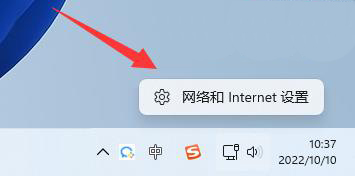
2、接着进入上方“以太网”。如图所示:
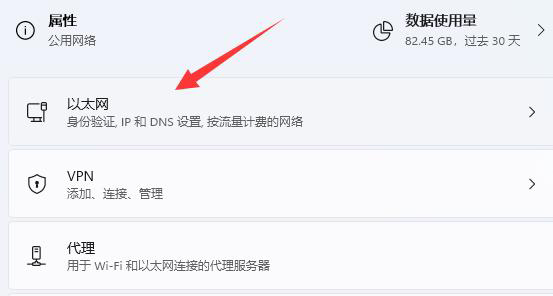
3、然后找到dns服务器分配,选择“编辑”。如图所示:
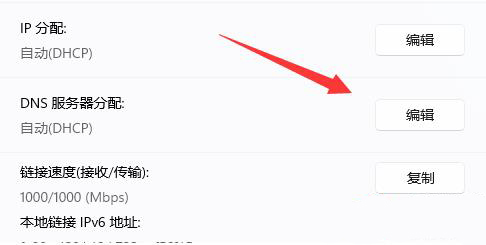
4、随后将它改成“自动”并保存即可。(如果你有自己的dns就选择手动并设置)如图所示:
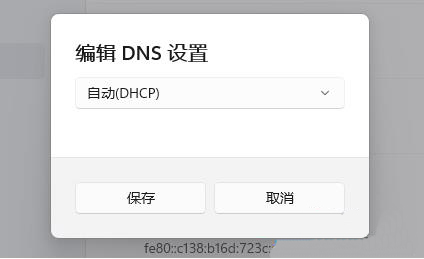
关于win11系统网络服务器未响应的解决教程就为小伙伴们详细分享到这里了,如果用户们使用电脑的时候遇到了相同的情况,可以参考以上方法步骤进行操作哦,希望本篇教程对大家有所帮助,更多精彩教程请关注u启动官方网站。
本文由U启动编辑发表。转载此文章须经U启动同意,并请附上出处(U启动)及本页链接。
原文链接:http://www.uqidong.com/wtjd/15115.html
原文链接:http://www.uqidong.com/wtjd/15115.html
华硕主板u盘启动按f几
有用户询问,华硕主板u盘启动按f几?通常近些年出厂的华硕主板,其U盘启动是按F8,而较老的主板则有...
- [2022-11-30]华硕主板bios设置图解
- [2022-11-30]外星人X14 R1笔记本使用u启动u盘一键重装win7系统
- [2022-11-30]机械革命无界14笔记本如何通过bios设置u盘启动
- [2022-11-30]电脑系统怎么装
- [2022-11-30]荣耀MagicBook 14 锐龙版 2022笔记本安装win10系统教程
- [2022-11-29]华硕主板怎么设置u盘启动
- [2022-11-29]联想扬天V14 2021 锐龙版笔记本怎么通过bios设置
U盘工具下载推荐
更多>>-
 windows系统安装工具
[2022-09-01]
windows系统安装工具
[2022-09-01]
-
 纯净版u盘启动盘制作工具
[2022-09-01]
纯净版u盘启动盘制作工具
[2022-09-01]
-
 win7系统重装软件
[2022-04-27]
win7系统重装软件
[2022-04-27]
-
 怎样用u盘做u启动系统盘
[2022-02-22]
怎样用u盘做u启动系统盘
[2022-02-22]
Copyright © 2010-2016 www.uqidong.com u启动 版权所有 辽ICP备2023008409号 意见建议:service@uqidong.com
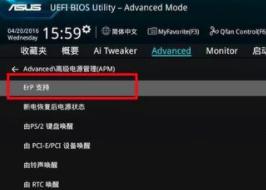 华硕主板关机后主板灯还亮
华硕主板关机后主板灯还亮
 华硕主板u盘启动按f几
华硕主板u盘启动按f几
 win7pe启动盘制作软件
win7pe启动盘制作软件
 u启动win 8pe系统维护工具箱_6.3免费
u启动win 8pe系统维护工具箱_6.3免费
 win10怎么安装视频教学
win10怎么安装视频教学
 u启动u盘启动安装原版win8系统视频
u启动u盘启动安装原版win8系统视频
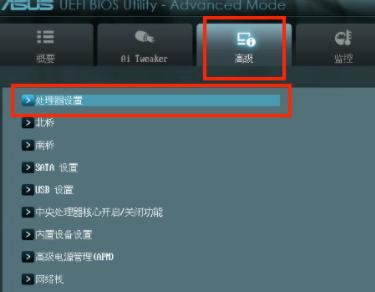 华硕主板开启vt教程
华硕主板开启vt教程
 华硕主板进入安全模式按哪个键
华硕主板进入安全模式按哪个键

 联想win8改win7bios设置方法
联想win8改win7bios设置方法
 技嘉uefi bios如何设置ahci模式
技嘉uefi bios如何设置ahci模式
 惠普电脑uefi不识别u盘怎么办
惠普电脑uefi不识别u盘怎么办
 win8改win7如何设置bios
win8改win7如何设置bios
 bios没有usb启动项如何是好
bios没有usb启动项如何是好
 详析bios设置显存操作过程
详析bios设置显存操作过程
 修改bios让电脑待机不死机
修改bios让电脑待机不死机